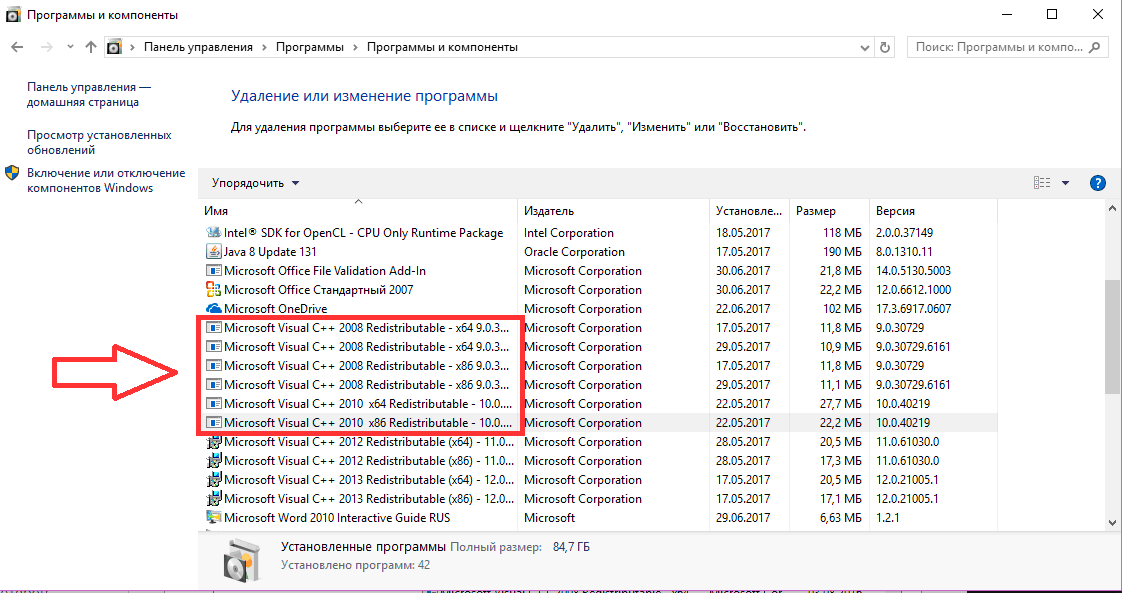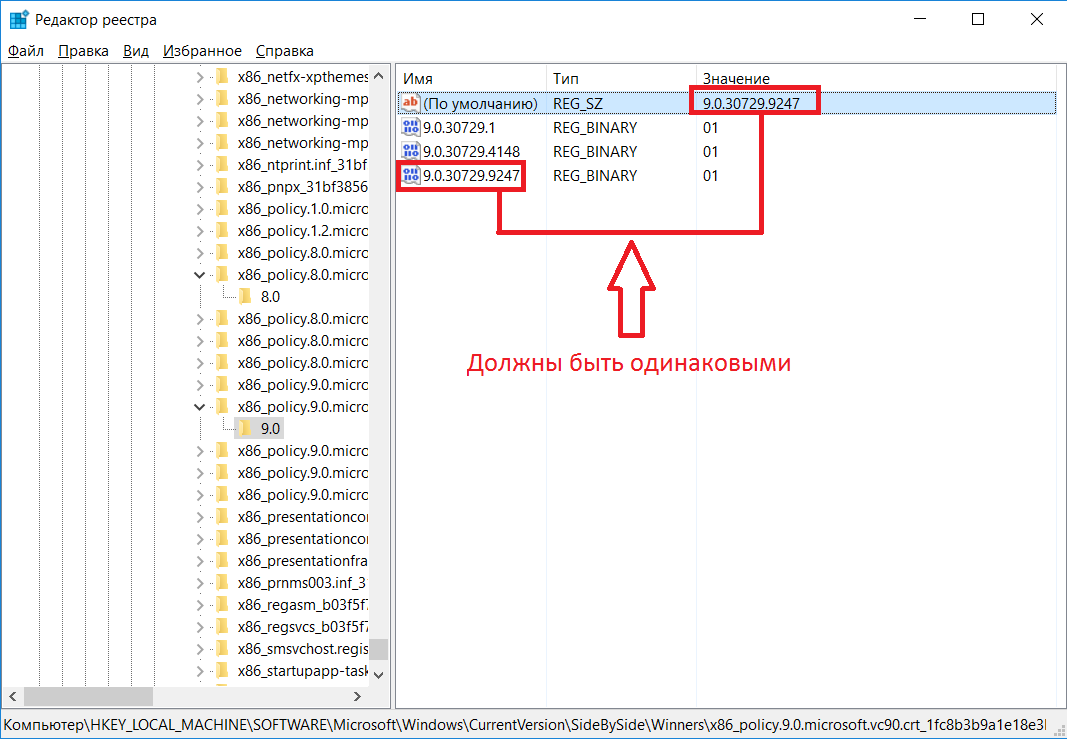Не удалось запустить приложение так как его параллельная конфигурация
Ошибка “Не удалось запустить приложение параллельная конфигурация неправильна”
При активном использовании ПК у пользователей могут возникнуть неприятные ситуации, при которых та или иная игра или программа попросту отказывается запускаться, выдавая определенную ошибку. Сегодня в данной статье мы рассмотрим довольно распространенную ошибку – “Не удалось запустить приложение так как его параллельная конфигурация неправильна”
Существует два наиболее действующих метода, которые помогают устранить данную ошибку, возникающую при запуске приложений в Windows.
- Переустановка пакета Microsoft VISUAL C++;
- Правка реестра.
Исправление ошибки параллельной конфигурации путем переустановки Microsoft VISUAL C++
Первый способ очень простой и быстрый. Он не отнимет у вас много времени, а также не затребует каких – либо глубоких познаний в компьютерной сфере. От вас потребуется банальная переустановка программы с ее предварительным удалением.
Очень часто программы и игры не запускаются, выдавай ошибку параллельной конфигурации из-за несовместимости с установленными версиями системной библиотеки Visual С++ 2008 или Visual C++ 2010. Именно их мы и будем переустанавливать.
Для этого нужно зайти в “Панель управления” и выбрать там “Программы и компоненты“.
Следующим шагом будет перезагрузка компьютера и скачивание установочных пакетов Visual C++ с официального сайта Microsoft.
Скачать Microsoft Vusial C++ 2005;
Скачать Microsoft Vusial C++ 2008;
Скачать Microsoft Vusial C++ 2010;
После скачивания пакетов, установите их и снова перезапустите ПК и попробуйте запустить приложение, которое выдавало ошибку “Не удалось запустить приложение параллельная конфигурация неправильна”.
Внесение исправлений в реестр
Данный способ несколько сложнее предыдущего. Он потребует от вас предельной внимательности и строгого следования инструкции.
Внимание! Все операции с реестром вы делаете на свой страх и риск. Рекомендуется перед началом создать контрольную точку восстановления.
Запустите окно “Выполнить” комбинацией клавиш “Win”+”R” и введите команду “regedit“.
Откроется редактор реестра. Вам нужно перейти по следующему пути, раскрывая папки в левой части открывшегося окна:
HKEY_LOCAL_MACHINE – SOFTWARE – Microsoft – Windows – CurrentVersion – SideBySide – Winners – x86_policy.9.0.microsoft.vc90.crt_(различные буквы и цифры) – 9.0
После перехода по указанному пути в правой части окна отобразится 3 параметра. Первое из них будет иметь имя “(По умолчанию)”, а два других – цифровые имена.
Так вот значение параметра “(По умолчанию)” должно соответствовать имени последнего параметра в данной папке. Если это не так, то вам нужно изменить значение параметра “По умолчанию” на значение равное имени последнего параметра в папке двойным кликом по нему.
Теперь перейдите по пути:
HKEY_LOCAL_MACHINE – SOFTWARE – Microsoft – Windows – CurrentVersion – SideBySide – Winners – x86_policy.8.0.microsoft.vc80.crt_(различные буквы и цифры) – 8.0
И проделайте тоже самое, то есть проверьте соответствие значение параметра по умолчанию имени последнего параметра в папке. И если они отличаются измените значение параметра “(По умолчанию)”.
После всех проделанных манипуляций перезагрузите компьютер и попробуйте запустить программу, выдававшую ошибку “Не удалось запустить приложение так как его параллельная конфигурация неправильна”.
salom
Qiziqarli malumotlar
Не удалось запустить приложение так как его параллельная конфигурация